iTunes bietet eine große Anzahl von Filmen und anderen Mediendateien wie Musik, Fernsehsendungen und Hörbüchern und mehr, die Benutzer kaufen und herunterladen können. Apple verwendet das M4V-Format, um iTunes-Filme aufgrund des DRM-Schutzes zu codieren. Sie können bequem alle Arten von Filmen auf iOS-Geräten wie iPhone, iPad, iPod und Mac streamen und ansehen. Aber wenn es darum geht, iTunes-Filme auf Android anzusehen, fühlen Sie sich vielleicht unmöglich.

Das Ansehen von iTunes-Filmen auf Android ist immer ein Problem. iTunes codiert M4V-Videos, die mit FairPlay (DRM-Technologie) verschlüsselt wurden. Sie müssen den DRM-Schutz von iTunes-Filmen entfernen und diese dann auf Android übertragen. Dieser Beitrag zeigt effektive 4-Methoden zum Anzeigen von iTunes-Filmen auf Android.
- Teil 1. Regelmäßige Möglichkeit zum Übertragen von iTunes-Filmen auf Android
- Teil 2. Übertragen Sie iTunes-Filme mit Google Drive auf Android
- Teil 3. One-for-All-Lösung zum Ansehen von iTunes-Filmen auf Android
- Teil 4. Beste Möglichkeit zum Übertragen und Anzeigen von iTunes-Filmen auf Android
Teil 1. ITunes Filme manuell auf Android übertragen
Suchen Sie nach einer einfachen Methode zum Ansehen von iTunes-Filmen auf Android? Zunächst zeigen wir Ihnen eine einfache Möglichkeit, iTunes-Filme auf Android manuell zu übertragen und anzuzeigen.
Schritt 1. Starten Sie die neueste Version von iTunes auf Ihrem Computer und verbinden Sie Ihr Android-Gerät über ein USB-Kabel damit. Hier müssen Sie Ihr Android in den „Massenspeicher-USB-Modus“ versetzen.
Schritt 2. Um iTunes-Filme mit dieser Methode auf Android zu übertragen, müssen Sie sicherstellen, dass Ihre iTunes-Filme in den iTunes-Medienordner kopiert werden. Nachdem das Android-Gerät erkannt wurde, können Sie in iTunes auf "Bearbeiten" klicken und die Funktion "Erweitert" auswählen.
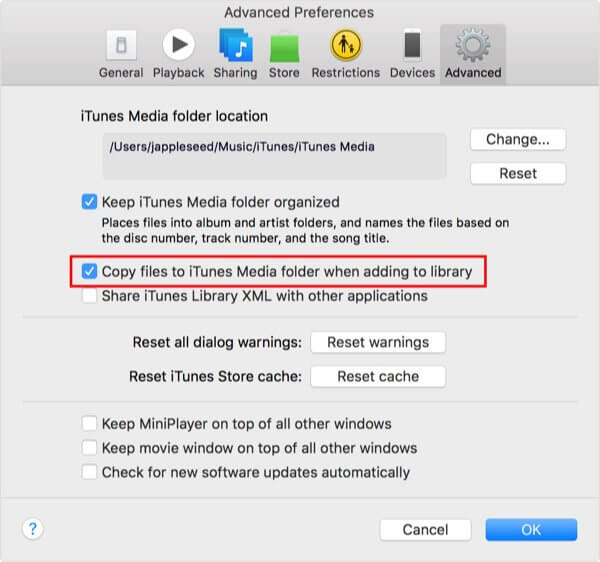
Schritt 3. Aktivieren Sie das Kontrollkästchen "Dateien beim Hinzufügen zur Bibliothek in den iTunes-Medienordner kopieren" und öffnen Sie den Ordner "Musik". Hier können Sie bestimmte iTunes-Filme auf Ihr Android kopieren.
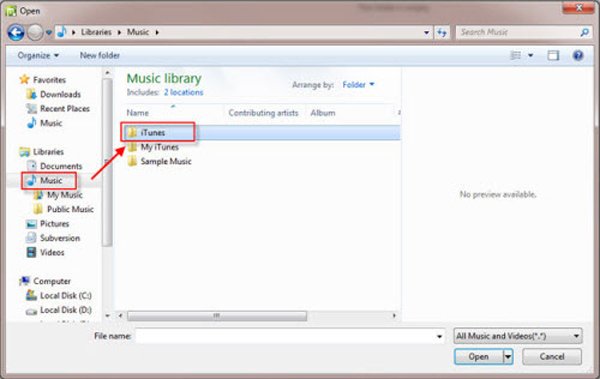
Teil 2. Übertragen Sie iTunes-Filme mit Google Drive auf Android
Google Drive bietet eine bequeme Möglichkeit, verschiedene Geräte zu verbinden und auf verschiedene Dateien zuzugreifen. Sie können sich darauf verlassen, dass iTunes-Filme auf Ihr Android-Handy übertragen werden. Sie müssen lediglich iTunes-Filme mit Ihrem Google Drive-Konto synchronisieren. Dann können Sie sie ganz einfach auf jedem Android-Gerät anzeigen.
Schritt 1. Öffnen Sie den Browser auf Ihrem Computer und navigieren Sie zur offiziellen Website von Google Drive. Während dieses Schritts müssen Sie sich in Ihrem Google-Konto anmelden.
Schritt 2. Wenn Sie dort angekommen sind, klicken Sie auf die große Schaltfläche „+ Neu“ im linken Bereich, um iTunes-Filme hochzuladen, die Sie auf Android ansehen möchten. Sie können iTunes M4V-Videos direkt per Drag & Drop zu Google Drive hinzufügen.
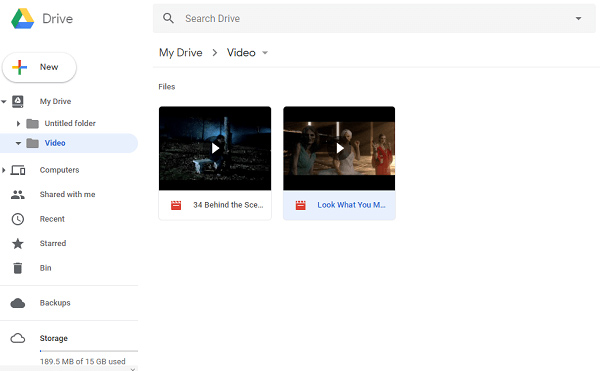
Damit Sie diese Methode verwenden können, müssen Sie zunächst iTunes-Filme auf Ihren Computer herunterladen.
Schritt 3. Nach dem Hochladen können Sie auf jedem Ihrer Android-Geräte, die mit demselben Google-Konto verbunden sind, problemlos auf diese iTunes-Filme zugreifen und sie anzeigen.
Mehr lesen:So importieren Sie Google-Kontakte auf das iPhone
Teil 3. One-for-All-Lösung zum Ansehen von iTunes-Filmen auf Android
Mit der obigen Methode können Sie iTunes-Filme bequem auf ein Android-Gerät übertragen. Aber zuerst müssen Sie iTunes-Filme auf lokal herunterladen.
Tatsächlich können Sie alle iTunes-Filme auf Aufnahmeweise herunterladen. Hier empfehlen wir aufrichtig den Fachmann iTunes Movie Recorder Damit können Sie iTunes-Filme in Originalbild- und -tonqualität aufnehmen.
- Nehmen Sie alle iTunes-Filme, Fernsehsendungen, Songs, Hörbücher und mehr in hoher Qualität auf.
- Nehmen Sie alle Aktivitäten, Filme und Audiodaten auf allen Windows- und Mac-Computern auf.
- Nehmen Sie jede Art von Musik, Radios oder Audio in Originaltonqualität auf Ihrem Computer auf.
- Bearbeiten Sie in Echtzeit oder machen Sie Screenshots, während Sie iTunes-Filme aufnehmen.
Schritt 1. Doppelklicken Sie oben auf die Schaltfläche zum Herunterladen und befolgen Sie die Anweisungen auf dem Bildschirm, um diese iTunes-Filmaufzeichnungssoftware auf Ihrem Computer zu installieren. Starten Sie es und wählen Sie die Funktion „Videorecorder“. Sie können damit iTunes-Filme im Vollbildmodus, in einem benutzerdefinierten Bereich oder in einem voreingestellten Bereich aufnehmen.

Schritt 2. Schalten Sie den "System Sound" ein und das "Mikrofon" aus. Auf diese Weise können Sie das Aufnehmen von Geräuschen vermeiden und die ursprüngliche Audiospur aufnehmen. Anschließend können Sie im iTunes Store den iTunes-Film suchen, den Sie herunterladen möchten.
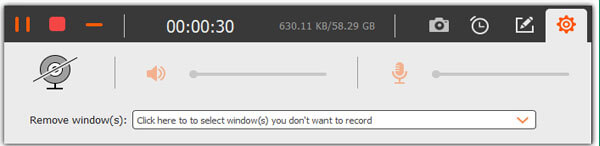
Schritt 3.Spielen Sie den iTunes-Film ab und klicken Sie auf die Schaltfläche „REC“, um die Aufnahme zu starten. Klicken Sie auf die Schaltfläche „Stop“, wenn der iTunes-Film zu Ende ist. Der aufgenommene iTunes-Film wird basierend auf Ihren Einstellungen in jedem gängigen Videoformat gespeichert.
Teil 4. Beste Möglichkeit zum Übertragen und Anzeigen von iTunes-Filmen auf Android
Auch bei im iTunes Store gekauften Filmen können Sie sich auf die Leistungsstarke verlassen MobieTrans um sie von iTunes, iPhone oder Computer auf Ihr Android-Gerät zu übertragen. Es hat die Fähigkeit, alle gängigen iOS-Dateien zu übertragen, einschließlich Filme, Songs, Kontakte, Nachrichten, Fotos und mehr.

4,000,000+ Downloads
Ein-Klick-Methode zum Übertragen von iTunes-Filmen auf ein Android-Gerät.
Laden Sie Hörbücher, Musik usw. von iTunes auf das iPhone oder Android herunter.
Teilen Sie verschiedene iOS-Dateien sicher zwischen iPhone / iPad / iPod und Computer
Übertragen Sie Videos, Musik, Fotos, Kontakte usw. zwischen iOS- und Android-Geräten.
Schritt 1. Laden Sie die iTunes-Filmübertragung auf Ihren Computer herunter und verbinden Sie Ihr Telefon mit einem USB-Kabel. Wenn Sie Filme direkt vom iPhone auf Android übertragen möchten. Hier können Sie sowohl iPhone als auch Android-Gerät gleichzeitig verbinden.
Schritt 2. Wenn Sie die Hauptoberfläche aufrufen, werden im linken Bereich alle iOS-Dateien in Kategorien aufgelistet, z. B. Fotos, Videos, Musik, Kontakte und mehr. Hier können Sie auf Videos klicken, um alle Filme zu überprüfen.
Schritt 3. Wählen Sie alle iTunes-Filme aus, die Sie übertragen möchten, und klicken Sie dann auf die Schaltfläche „Telefon“. Sie können iTunes-Filme direkt auf Ihr Android-Gerät übertragen.
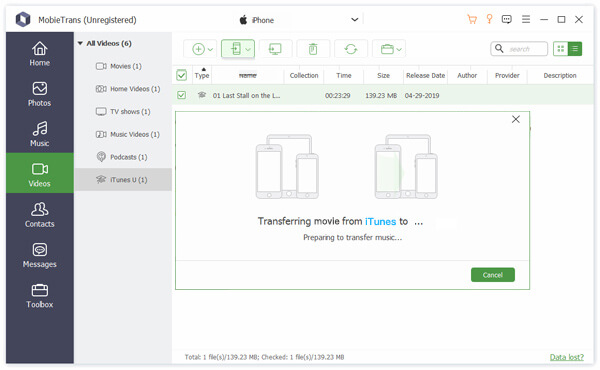
Das ist alles, wie es geht iTunes Filme auf Android ansehen. Sie können effektive 4-Lösungen zum Übertragen von iTunes-Filmen auf Android-Geräte erhalten. Hinterlassen Sie uns eine Nachricht, wenn Sie noch Fragen haben.




